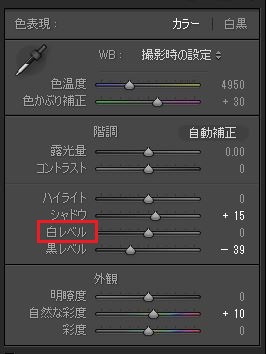RAW現像する上で、必ずと言っていいほど調整するのがこのレベル補正ですよね。
Lightroomなど非純正現像ソフトだと、初期設定では階調が豊かなまま表示する設定なので、最初は見栄えがしない写真になっています。
Lightroomではその記録された階調(レンジ)のハイライト側とシャドー側、それぞれ調整スライダーがあって、それが白レベル、黒レベルの調整となっています。
白レベル、黒レベルの調整することにより、イメージした写真に仕上げることができます。
さて、白レベルと書かれている文字上にマウスポインタを置き、Shiftキーを押したまま、ダブルクリックをすると、自動的にその画像で最適と思われる白レベルの値になる事をご存知でしょうか。
「黒レベル」でも同じ事ができます。
私も、漫然とスライダーを動かしていたのですが、この機能があることを知ってからは、白レベル、黒レベルの調整では、この機能をよく使っています。
このShiftキーを押しながらのダブルクリックで自動調整ができるのは、これ以外に色温度、露光量、コントラストなどのスライダーでも使えます。
まずは、自動調整して、そこから弄ると、楽ですよ~
お試し下さい。

Thanks for the wonderful photos!